
En cas de problème avec le navigateur Microsoft Edge, la réinitialisation peut restaurer ses paramètres par défaut et résoudre les problèmes courants. L'éditeur PHP Yuzi vous propose un didacticiel de réinitialisation du navigateur Microsoft Edge, qui explique comment : Réinitialiser le navigateur Edge sous Windows et macOS Comprendre l'impact de la réinitialisation sur les données de navigation Réinitialiser de manière sélective des paramètres spécifiques tels que la page d'accueil et l'extension
Étape 1 : Ouvrez le Microsoft Navigateur Edge (comme indiqué sur l'image).
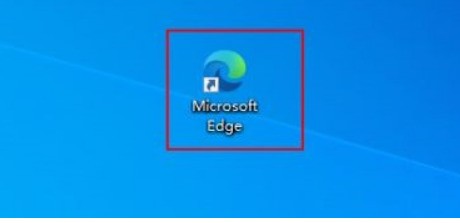
Étape 2 : Cliquez sur l'icône à trois points dans le coin supérieur droit de la fenêtre du navigateur (comme indiqué sur l'image).
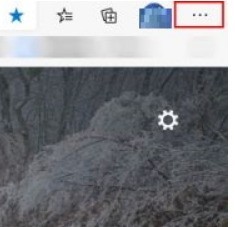
Étape 3 : Dans le menu déroulant qui apparaît, sélectionnez Paramètres (comme indiqué sur l'image).
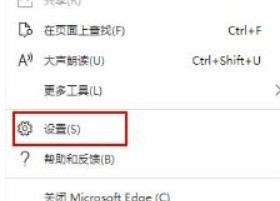
Étape 4 : Cliquez ensuite sur Réinitialiser les paramètres (comme indiqué sur l'image).
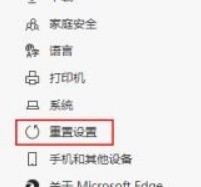
Étape 5 : Sous [Réinitialiser les paramètres], cliquez pour restaurer les paramètres à leurs valeurs par défaut (comme indiqué sur l'image).
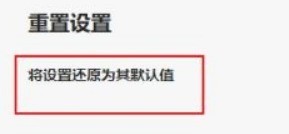
Étape 6 : Lorsque vous y êtes invité, cliquez sur le bouton [Réinitialiser] (comme indiqué sur l'image).
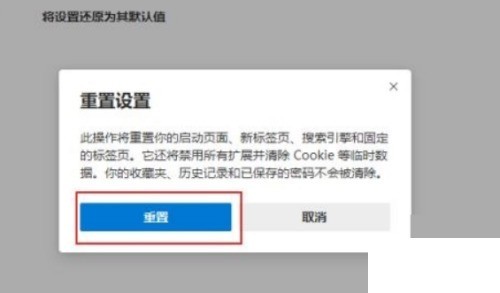
Ce qui précède est le contenu détaillé de. pour plus d'informations, suivez d'autres articles connexes sur le site Web de PHP en chinois!
 paramètres de compatibilité du navigateur Edge
paramètres de compatibilité du navigateur Edge
 Quel navigateur est Edge ?
Quel navigateur est Edge ?
 Le navigateur Edge ne peut pas rechercher
Le navigateur Edge ne peut pas rechercher
 Est-il nécessaire de mettre à niveau Windows 11 ?
Est-il nécessaire de mettre à niveau Windows 11 ?
 Qu'est-ce qu'un portefeuille Bitcoin
Qu'est-ce qu'un portefeuille Bitcoin
 Que faire en cas d'erreur de connexion
Que faire en cas d'erreur de connexion
 Utilisation de la fonction printf en langage C
Utilisation de la fonction printf en langage C
 Quels sont les composants de base d'un ordinateur ?
Quels sont les composants de base d'un ordinateur ?